आज की इस पोस्ट में हम whatsup पर call recording कसे की जाती है इसके बारे में जानेंगे |व्हाट्सएप आजकल एक जरूरी ऐप बन गया है। स्मार्टफोन यूजर्स में से लगभग 99% लोगों के फोन में व्हाट्सएप जरूर होगा। इस ऐप ने दूरियों को मिटा दिया है और मीलों दूर बैठे लोग आसानी से जुड़ सकते हैं।
शुरुआत में व्हाट्सएप सिर्फ एक मैसेजिंग ऐप था, लेकिन धीरे-धीरे इसमें कई खास फीचर्स जोड़े गए, जिनमें कॉलिंग फीचर भी शामिल है। इस फीचर से चीजें और भी आसान हो गई हैं। अक्सर हम घंटों कॉल पर बात करते हैं और पता ही नहीं चलता कि इतना समय बीत गया है। कई लोगों के मन में सवाल उठता है कि क्या व्हाट्सएप कॉल रिकॉर्ड किए जा सकते हैं?

शायद आपको पता न हो, लेकिन ऐसा करना बहुत आसान है। कोई भी व्हाट्सएप कॉल रिकॉर्ड कर सकता है। हालांकि, सबसे पहले यह ध्यान रखना जरूरी है कि व्हाट्सएप खुद कॉल रिकॉर्ड करने का कोई ऑफिशियल तरीका नहीं देता है। इसलिए, हम आपको एक अनौपचारिक तरीका बता रहे हैं जिससे आप व्हाट्सएप कॉल रिकॉर्ड कर सकते हैं।
Call Recoding in Whatsapp Step By Step Process
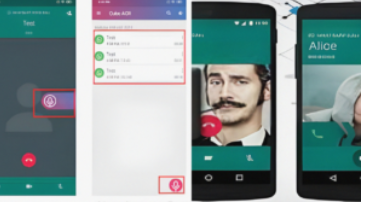
Step 1 : सर्वप्रथम आपको अपने मोबाइल के Google Play Store से एक कॉल रिकॉर्डिंग ऐप डाउनलोड करे । जैसे , हम यहां Cube ACR के बारे में बात कर रहे हैं। (Call Recorder और Automatic Call Recorder जैसे ऐप भी थर्ड पार्टी के ऐप हैं।)
Step 2 : इंस्टॉल होने के बाद, यह ऐप आपके स्मार्टफोन के बैकग्राउंड में चलता रहेगा।
Step 3 : अब व्हाट्सएप पर जाएं और किसी से भी voice कॉल करें।
Step 4 : जैसे ही आप व्हाट्सएप कॉल शुरू करते हैं, Cube ACR अपने आप एक्टिव हो जाएगा और आपकी कॉल रिकॉर्डिंग आपके फोन के इंटरनल स्टोरेज में सेव हो जाएगी।
Step 5 : अगर आप अपनी सेव की गई कॉल को देखना और फिर से सुनना चाहते हैं, तो आपको फाइल मैनेजर में जाना होगा। अगर आपको वहां रिकॉर्डिंग नहीं मिलती है, तो आप Cube ACR ऐप में भी जाकर रिकॉर्डिंग देख सकते हैं।
Call Recoding in Whatsapp आईफ़ोन पर कैसे करे
Step 1 : सबसे पहले, अपने फोन को केबल के जरिए मैक से कनेक्ट करें और फिर ‘Trust this computer’ चुनें।
Step 2 : अब मैक पर CMD+Spacebar दबाएं और ‘Spotlight’ इंस्टॉल करें।
Step 3 : इसके बाद, ‘QuickTime Player’ सर्च करें और इसे इंस्टॉल करें।
Step 4 : File पर जाएं और ‘New Audio Recording’ पर टैप करें।
Step 5 : अब, विकल्पों के लिए, आपको अपना आईफोन चुनना होगा और फिर रिकॉर्ड बटन पर टैप करना होगा।
Step 6 : व्हाट्सएप कॉल शुरू करें, और नियमित कॉल और व्हाट्सएप कॉल दोनों ही QuickTime में सेव हो जाएंगे।
Step 7 : याद रखें कि कॉल खत्म होने के बाद QuickTime पर रिकॉर्डिंग बंद कर दें और फाइल को सेव करें।
Disclaimer : मुझे उम्मीद है कि कृपया ध्यान दें कि व्हाट्सएप के नियम और शर्तें इस तरह की रिकॉर्डिंग को प्रतिबंधित कर सकती हैं। कृपया रिकॉर्डिंग करने से पहले स्थानीय कानूनों और नियमों की जांच करें।
तो दोस्तों ऊपर हमारे द्वारा बताये दोनों तरीको में से आपको कौनसा तरीका अच्छा लगा हमें कमेंट करके जरूर बताएं, इसके साथ ही उम्मीद करता हूँ आपको यह आर्टिकल पसंद आया होगा।
अगर आपको हमारी Whatsapp Video Call Record कैसे करें पोस्ट पसंद आई ह तो इसे अपने दोस्तों के साथ सोशल मीडिया पर जरूर शेयर करें। जिससे अधिक से अधिक लोगो को इसके बारे में जानकारी प्राप्त हो सके।
तो दोस्तों कैसी लगी Call Recoding in Whatsapp यह INFORMATION अगर अच्छी लगी हो तो इसे अपने मित्रो और परिवारों के साथ शेयर जरूर करे ऐसी ही INFORMATIVE jankari के लिए sciencetechnology.com को फॉलो जरूर करे।
